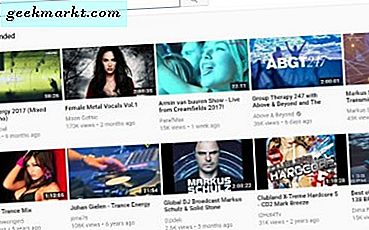Eylül 2015'te OS X El Capitan'ın tanıtımıyla, daha önce bir üçüncü parti uygulamasıyla yapabileceğiniz bir şey olan menü çubuğunu gizleme yeteneği de dahil olmak üzere yepyeni bir özellik kümesi doğdu. Daha fazla masaüstü alanı özlemişseniz, bunu nasıl elde edebilirsiniz.
Menü çubuğu nedir?
Başlamadan önce birkaç Apple terimi tanımlayalım. Ekranın en altında yer alan simgeler ve uygulamalar tepsisi, aşağıda gösterildiği gibi Dock olarak adlandırılır.

Bu, muhtemelen en çok kullandığınız uygulamaların kolay erişim için yerleştirildiğiniz yerdir. Varsayılan olarak, Apple, Posta ve iMessages gibi uygulamaları Dock'ta koyar; ancak, istemediğiniz herhangi bir uygulamadan kurtulabilirsiniz ve herhangi birini ekleyin.
Monitörünüzün en üstünde, menü çubuğu var ve bugünle uğraştığımız şey bu.

Menü çubuğu, Sistem Tercihleri, App Store, OS X yardım dosyaları, geçerli saat ve tarih gibi şeylere ve Mac'inizi uyku, yeniden başlatma veya kapatma gibi özelliklere hızlı erişim sağlar.
Neden menü çubuğunu gizlemek istersiniz?
11 inç MacBook Air gibi daha küçük bir ekranda çalışıyorsanız, her piksel sayar. Kendinize Dock ve menu bar gibi öğeleri otomatik olarak gizleyerek, çalışmak için biraz daha fazla ekran gayrimenkul ve oda vereceksiniz.
Menü çubuğunu otomatik olarak gizlemek için adım adım kılavuz
Birinci adım: Ekranınızın sol üst tarafındaki Apple logosuna dokunun.
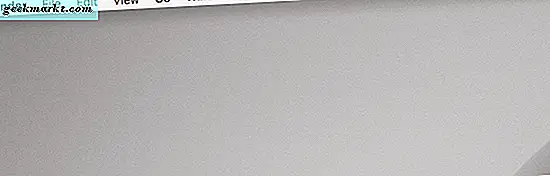
İkinci adım: Sistem Tercihlerini tıklayın
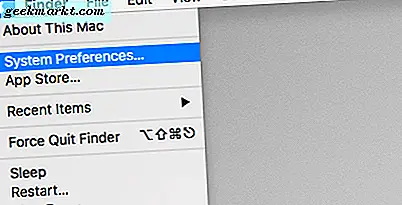
Üçüncü adım: Genel tıklayın
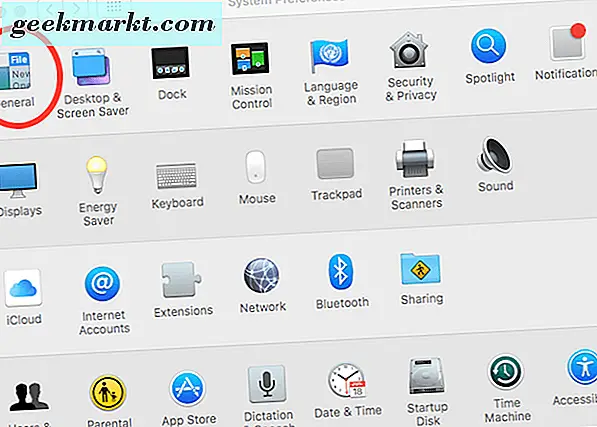
Dördüncü adım: Menü çubuğunu otomatik olarak gizle ve göster kutusunu işaretleyin.
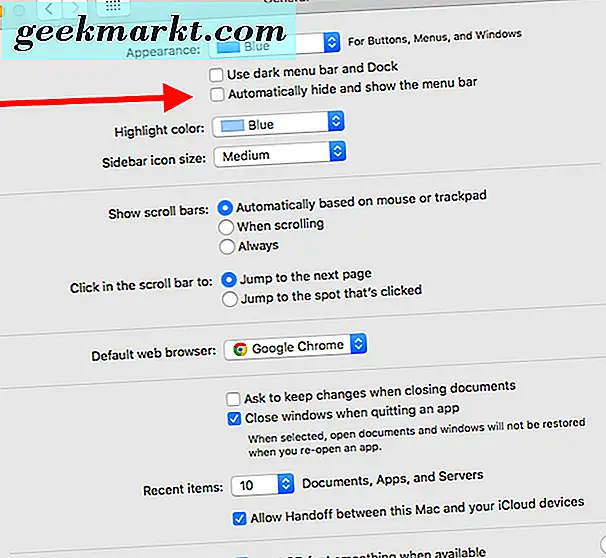
Masaüstünüze gittiğinizde, artık menü çubuğunuzun tamamen kaybolduğunu fark etmelisiniz. Ekranınızın üst kısmına basarak menü çubuğunu otomatik olarak komut gösterebilirsiniz. Herhangi bir şeyi tıklatmanıza gerek yok, sadece farenizin imlecini ekranınızın üst kısmının herhangi bir yerine getirin, orada menü çubuğunun yerine aşağı doğru inmesi için bölünmüş saniye orada tutun. Farenizi hareket ettirdiğinizde, menü çubuğu bir kez daha gizleniyor.
Eğer ortaya çıkıyorsa menü çubuğunu göstermeyi tercih ediyorsanız, 4. adıma geri dönün ve kutunun işaretini kaldırın, bu da ayarlarınızı normale döndürecektir.
Not: Bu sadece Apple'ın en son OS X sürümü olan El Capitan'da çalışır. Henüz yeni sürüme geçmediyseniz, bunu yapmak için iyi bir zaman olacaktır. Donanımınız bir güncelleme ile işbirliği yapmazsa, App Store'da her zaman sizin için menü çubuğunu gizleyebilecek üçüncü taraf uygulamaları vardır.